'>

Ang iyong computer ay naka-on at naka-off sa isang loop ? Huwag kang magalala. Hindi ka ang una na nakaranas ng problemang ito. Maaari mong sundin ang mga tip sa ibaba upang ayusin ang problemang ito.
Pinagsama namin 8 paraan para maayos mo ang problema. Maaari kang gumana hanggang sa makita mo ang isa na gumagana para sa iyo. Magsimula tayo mula sa mga madaling pamamaraan.
- Suriin kung ang iyong computer ay mayroong isang virus
- I-update ang mga driver sa iyong computer
- Alisin ang anumang mga peripheral mula sa iyong computer
- I-reset ang CMOS sa mga default na setting
- Suriin ang PSU (Power Supply Unit)
- Suriin ang fan
- Malinis na alikabok
- Palitan ang motherboard
Paraan 1: Suriin kung ang iyong computer ay mayroong isang virus
Maaaring maging sanhi ng virus ang iyong computer na gumana nang kakaiba. Maaari nilang baguhin ang mga setting ng computer nang hindi mo alam. At maaari silang maging sanhi ng pag-on at pag-off ng iyong computer nang paulit-ulit.
Kaya suriin kung ang iyong computer ay may isang virus. Maaari mong gamitin ang iyong anti-virus software upang i-scan ang iyong computer at alisin ang virus kung kinakailangan. Kung hindi ka pa naka-install ng isang anti-virus software, tingnan Libreng Tool sa Pag-alis ng Virus at piliin ang anti-virus software na pinagkakatiwalaan mo.
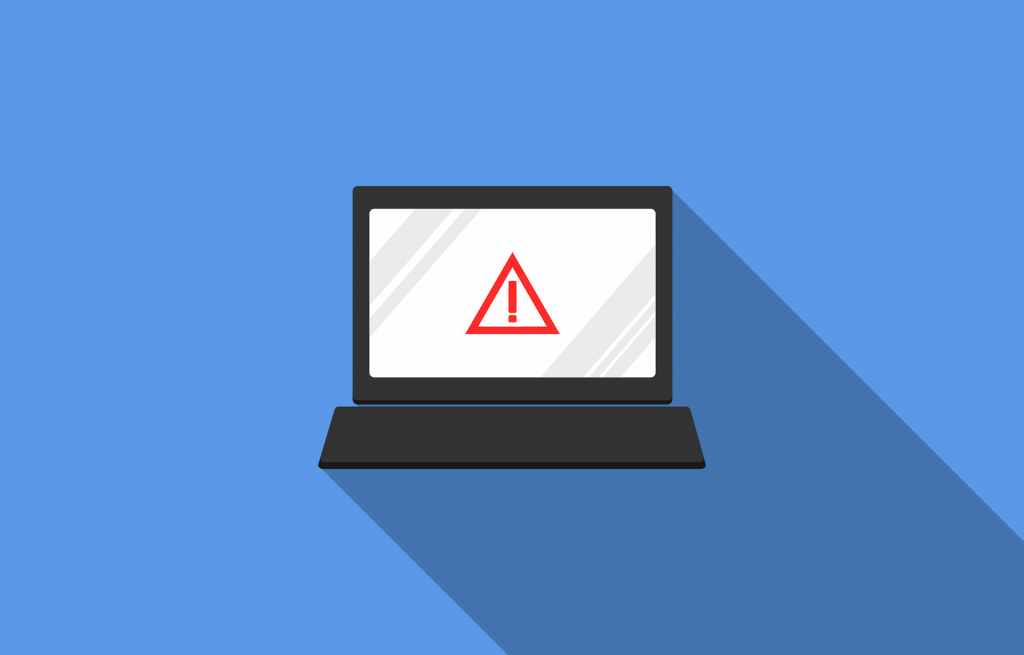
Paraan 2: I-update ang mga driver sa iyong computer
Ang problemang 'paulit-ulit na lumiliko at patayin ang computer' ay maaaring sanhi ng mga may sira na driver. Upang ayusin ang problema, maaari mong subukang i-update ang mga driver sa iyong computer.
Kung wala kang oras, pasensya o kasanayan sa computer upang manu-manong i-update ang mga driver, maaari mo itong awtomatikong gawin Madali ang Driver .
Awtomatikong makikilala ng Driver Easy ang iyong system at hanapin ang tamang mga driver para dito. Hindi mo kailangang malaman nang eksakto kung anong sistema ang tumatakbo ang iyong computer, hindi mo kailangang ipagsapalaran sa pag-download at pag-install ng maling driver, at hindi mo kailangang mag-alala tungkol sa pagkakamali kapag nag-install.
Maaari mong awtomatikong i-update ang iyong mga driver gamit ang alinman sa LIBRE o ang Pro na bersyon ng Driver Easy. Ngunit sa bersyon ng Pro ay tumatagal ng 2 pag-click lamang:
1) Mag-download at mai-install ang Driver Easy.
2) Patakbuhin ang Driver Madali at i-click ang I-scan ngayon pindutan Pagkatapos ay i-scan ng Driver Easy ang iyong computer at makakakita ng anumang mga driver ng problema.
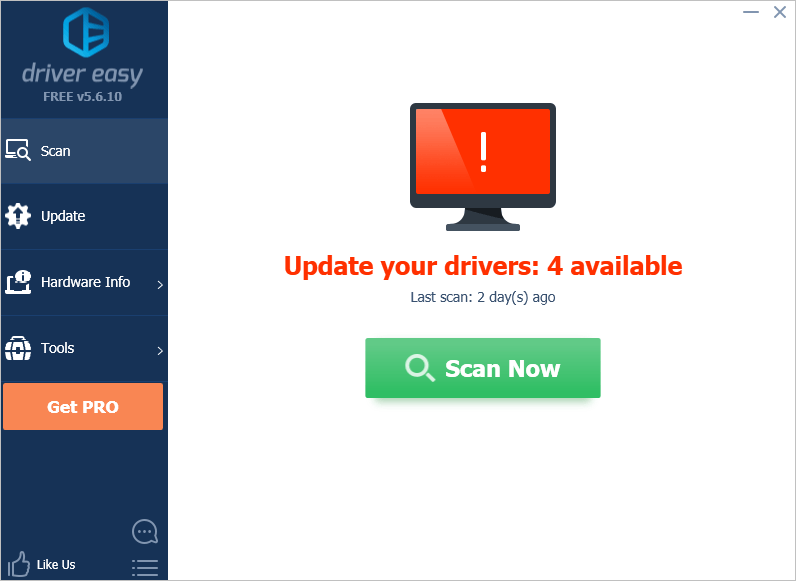
3) Mag-click I-update ang Lahat upang awtomatikong i-download at mai-install ang tamang bersyon ng lahat ang mga driver na nawawala o hindi napapanahon sa iyong system (kinakailangan nito ang Pro bersyon - sasabihan ka na mag-upgrade kapag na-click mo ang I-update ang Lahat).
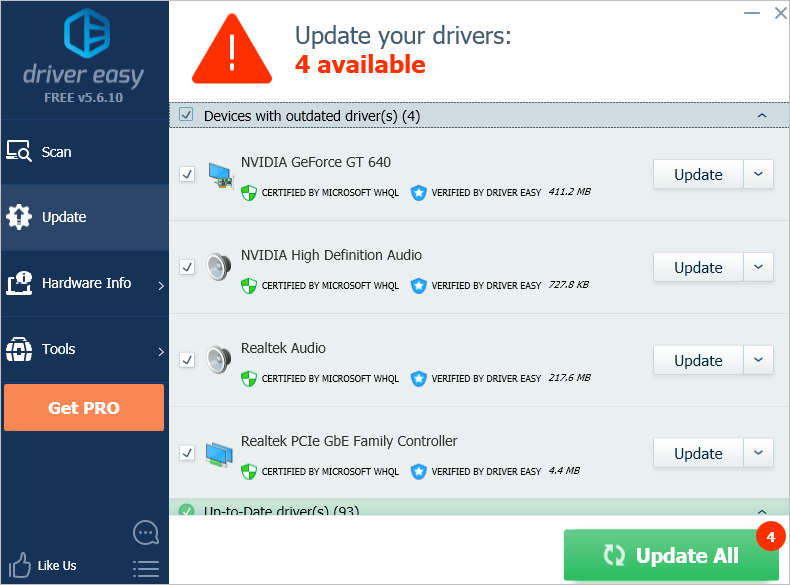
Paraan 3: Alisin ang anumang mga peripheral mula sa iyong computer
Kung ang problema ay sanhi sa oras ng pagkonekta mo ng mga peripheral sa iyong computer, marahil ito ay isang isyu sa labanan sa hardware. Maaari mong alisin ang mga peripheral madali. Kung nakakonekta ka ng maraming mga peripheral sa iyong computer, tanggalin lamang ang mga peripheral nang paisa-isa.
Kapag naalis ang isang peripheral, suriin upang makita kung nalutas ang problema, maaari mong malaman kung aling paligid ang nagdudulot ng problema.

Paraan 4: I-reset ang CMOS sa mga default na setting
Ang nasirang CMOS ay maaaring maging sanhi ng mga error sa pag-boot, tulad ng error na 'paulit-ulit na nakabukas at patayin ang computer'. Upang ayusin ang problema, maaari mong subukang i-reset ang CMOS sa mga default na setting.
Ano ang CMOS ? Ang CMOS ay maikli para sa komplementaryong metal-oxide-semiconductor). Ito ay isang maliit na halaga ng memorya sa isang motherboard ng computer na nag-iimbak ng Mga Pangunahing setting ng Input / Output System (BIOS). Ang ilan sa mga setting ng BIOS ay may kasamang mga setting ng hardware, mga setting ng oras at petsa ng system.Paano i-reset ang CMOS sa mga default na setting
Ang pag-reset sa CMOS ay nangangahulugang pag-reset ng BIOS. Upang i-reset ang BIOS, maaari mong sundin ang mga hakbang na ito:
Una , ipasok ang menu ng BIOS.
1) I-restart ang iyong computer
2) Kaagad na mag-restart ang iyong computer, sa iyong keyboard, pindutin ang function key na maaaring buksan ang menu ng BIOS (Setup utility). Para sa maraming mga tagagawa, ang susi ay maaaring Esc , Sa mga , F2 , F8 o F12 . Nakasalalay ito sa tagagawa ng iyong computer. Maaari mong subukan ang anuman sa mga key na ito at makita kung gumagana ang mga ito.
O maaari mong mapansin ang susi sa unang screen. Karaniwan, bubuksan ng key na ito ang menu ng BIOS.
Halimbawa, maraming mga Dell PC ang nagpapakita ng key na ito tulad ng sa ibaba sa unang screen:
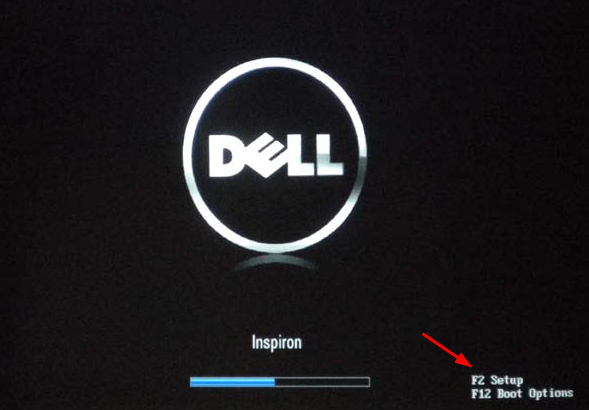
Matapos mong ipasok ang menu ng BIOS, sumangguni sa mga hakbang na ito upang mai-reset ang mga setting:
1) Hanapin ang pagpipilian upang mai-reset ang mga setting ng BIOS. Ang pagpipiliang ito ay maaaring tinatawag Mga default na Pag-setup . Nakasalalay din ito sa mga gumagawa ng computer. Ngunit maaasahan mong mayroon itong mga salitang 'Default'.
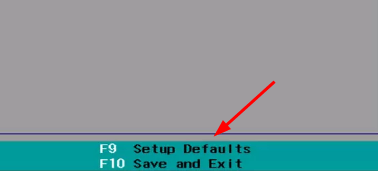
2) Maaari mong makita ang isang function key sa tabi ng pagpipilian. Pindutin lamang ang key na iyon sa iyong keyboard upang ilabas ang kahon ng pag-edit sa dialog.
3) Sa iyong keyboard, gamitin ang makitid na susi upang pumili Oo upang mai-save ang mga pagbabago.
4) Lumabas sa BIOS .
5) I-restart ang iyong computer at suriin kung nalutas ang problema.
Paraan 5: Suriin ang PSU (Power Supply Unit)
Kung ang mga maikling circuit ng PSU, awtomatikong isasara ang computer para sa kaligtasan ng hardware. Kaya suriin ang PSU na gumagana nang maayos. Maaari mong palitan ang PSU ng isang magandang PSU at tingnan kung nalutas ang problema. Sa bagong PSU, kung ang problema ay hindi nalutas, nangangahulugan ito na ang problema ay hindi sanhi ng PSU.
Para sa laptop, madali mong mapapalitan ang PSU. Ngunit para sa desktop, kailangan mong buksan ang kaso. Maaari itong maging teknikal at mapanganib. Kung alam mo kung ano ang ginagawa mo, ayos lang. Ngunit kung hindi, inirerekumenda namin na dalhin ang iyong computer sa tindahan ng pag-aayos upang masuri ito.

Paraan 6: Suriin ang fan
Ang fan ay isa sa mga pangunahing sangkap na gumagawa ng computer upang tumakbo nang maayos. Kung hindi ito gagana, maaaring mabilis ang pag-init ng computer. Ang sobrang pag-init ng computer ay maaaring maging sanhi ng mga seryosong problema. Kaya susubukan ng system na maiwasan ang sobrang pag-init ng computer. Kung hindi gumana ang fan, maaaring awtomatikong isara ng computer upang maiwasan ang panloob na pag-init na nakakasira sa computer.
Kaya suriin upang makita kung gumagana ang tagahanga. Para sa mga desktop, maaari mong suriin ito sa pamamagitan ng pagdinig ng tunog mula sa fan. O maaari mong buksan ang kaso upang suriin kung ang fan ay umiikot. Para sa mga laptop, medyo mahirap suriin. Maaaring kailanganin mong kunin ang tindahan ng pag-aayos upang masuri ito.
Kung nakita mong huminto sa paggana ang fan, dalhin ang iyong computer sa tindahan ng pag-aayos upang magkaroon ng karagdagang pagsusuri. Maaaring kailanganin mong palitan ang fan ng bago.

Paraan 7: Malinis na alikabok
Kinokolekta ng computer ang alikabok araw-araw, ngunit hindi namin ito mapapansin hanggang sa masyadong maraming alikabok na sanhi ng ilang mga problema sa computer, tulad ng sobrang pag-init ng computer. Tulad ng nabanggit namin dati, ang sobrang pag-init ay maaaring maging sanhi ng problemang 'paulit-ulit na lumiliko at patayin ang computer'.
Para sa mga desktop, maaari mong buksan ang kaso at gumamit ng isang malambot na tela upang punasan ang alikabok. Ang mas madaling paraan ay ang paggamit ng a naka-compress na gas cleaning duster upang mapupuksa ang alikabok. Para sa mga laptop, kakailanganin mong kumunsulta sa manu-manong o kumuha ng tulong panteknikal doon kung hindi mo pa nabubuksan ang isa.
Paraan 8: Palitan ang motherboard
Ang huling pamamaraan upang ayusin ang problema ay palitan ang motherboard. Ang pagpapalit ng motherboard ay isang maliit na panteknikal at magastos. Inirerekumenda namin sa iyo na dalhin ang iyong computer sa tindahan ng pag-aayos para sa tulong na panteknikal.

Inaasahan mong kapaki-pakinabang ang mga tip sa itaas. Kung mayroon kang anumang mga katanungan, ideya o mungkahi, huwag mag-atubiling mag-iwan ng komento sa ibaba.

![[Download] HP DeskJet 2755e Driver sa Windows](https://letmeknow.ch/img/knowledge-base/28/download-hp-deskjet-2755e-driver-on-windows-1.png)

![[SOLVED] Valheim Stuttering & Freezing sa PC](https://letmeknow.ch/img/program-issues/55/valheim-stuttering-freezing-pc.png)


![[RÉSOLU] Ang Radeon software at mga bersyon ng driver ay hindi magkatugma](https://letmeknow.ch/img/other/56/radeon-software.jpg)